vscodeでvueファイルをフォーマットする方法を詳しく解説
この記事では、vscode で vue ファイルを整形する方法を、ショートカット キーのカスタマイズ方法も含めて紹介します。一定の参考値があるので、困っている友達が参考になれば幸いです。
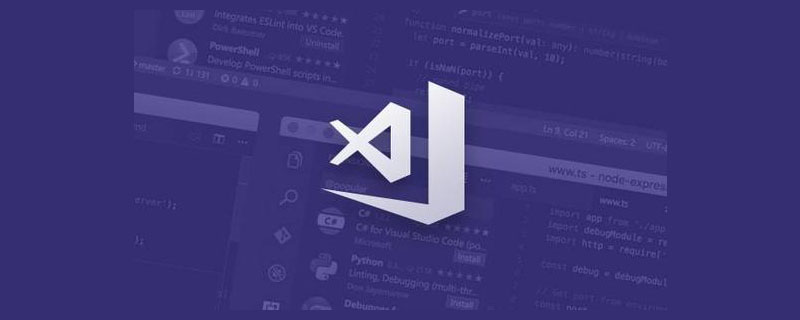
vscode で beautify プラグインを使用して vue ファイルをフォーマットする
1. まず、プラグイン beautify をインストールします
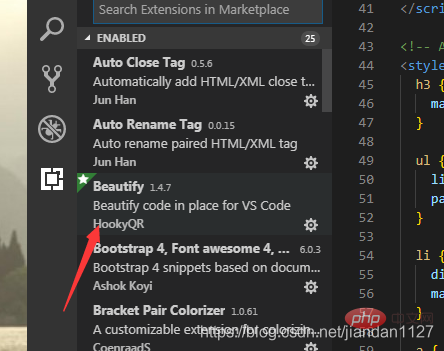
[推奨学習: "vscode チュートリアル "]
2. 設定を開く => beautify. language を検索
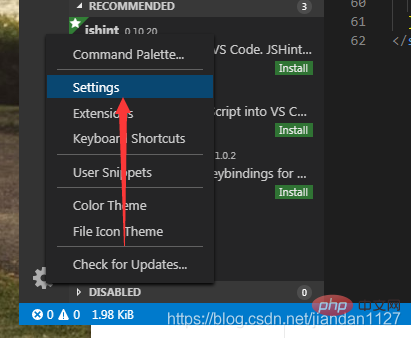
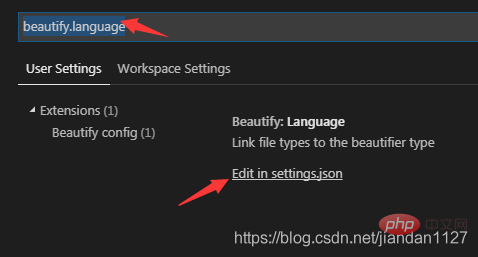
3. json を設定するだけです
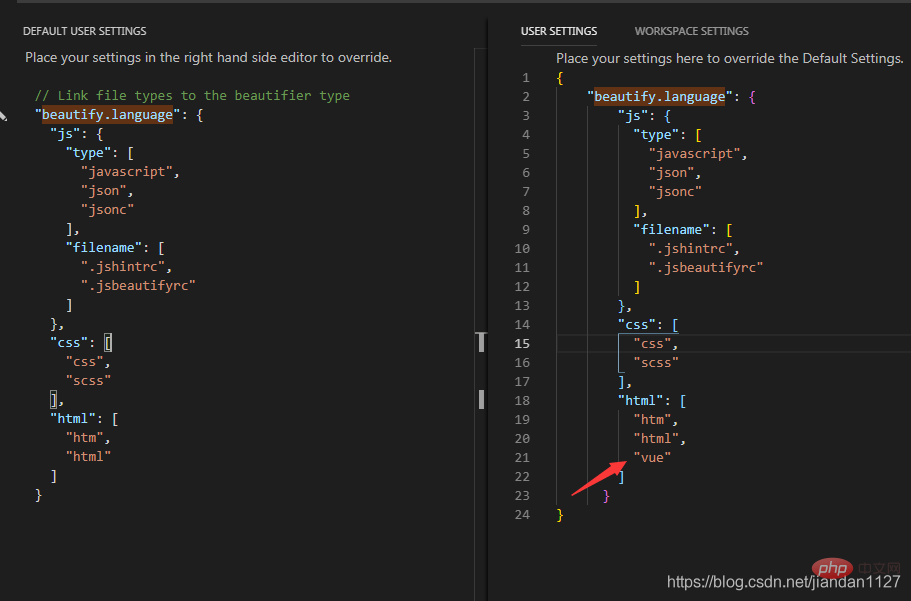
"beautify.language": {
"js": {
"type": [
"javascript",
"json"
],
"filename": [
".jshintrc",
".jsbeautify"
]
},
"css": [
"css",
"scss"
],
"html": [
"htm",
"html",
"vue"//在这里加上vue
]
}特定の用途 (設定せずに無視できます)
1. 作業ディレクトリに .jsbeautifyrc ファイルを作成します。
{
"brace_style": "none,preserve-inline",
"indent_size": 2,
"indent_char": " ",
"jslint_happy": true,
"unformatted": [""],
"css": {
"indent_size": 2
}
}ファイルの内容は上記の通りで、いくつかのパラメータが強調表示されているはずです。
brace_style、フォーマット スタイル、詳細については公式の説明を参照してください (eslint のデフォルト チェックとの競合を避けるために、この属性を none に設定することをお勧めします) prepare-inline)indent_size、インデントの長さ (eslint のデフォルト チェックとの競合を避けるため、このプロパティを 2 に設定することをお勧めします)indent_char, 塗りつぶされた内容をインデントします (♂でいっぱい)jslint_happy:true, jslint で使用したい場合はオンにしてくださいこのオプション#unformatted: ["a","pre"]、書式設定する必要のないタグ タイプは次のとおりです。templateもデフォルトでは整形されていないので、.vue のテンプレートタグを整形する必要がある場合は、.jsbeautifyrc のテンプレートなしで宣言属性を再定義してください。
.jsbeautifyrc 設定の公式ドキュメントのアドレス: ここをクリック
2. 保存時に VSCode 設定ファイルに # を自動で追加します。 ##editor.formatOnSave:true保存時に自動フォーマットを実現できます
ps: 操作を容易にするためにショートカット キーをカスタマイズできます 1. ショートカット キーの設定手順
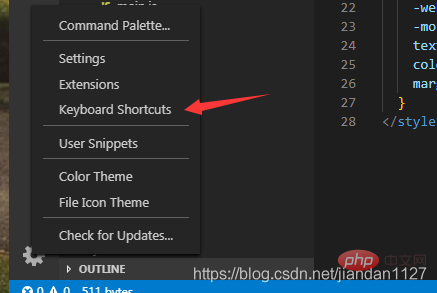
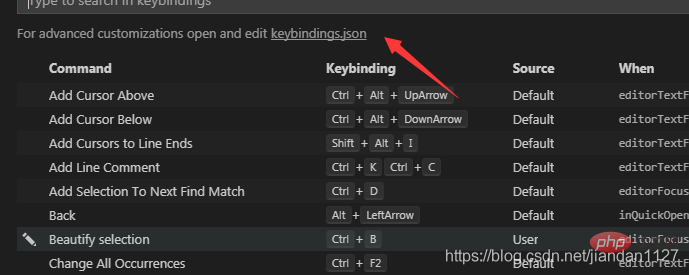
{
"key": "ctrl+b",//自己定键位
"command": "HookyQR.beautify",
"when": "editorFocus"
}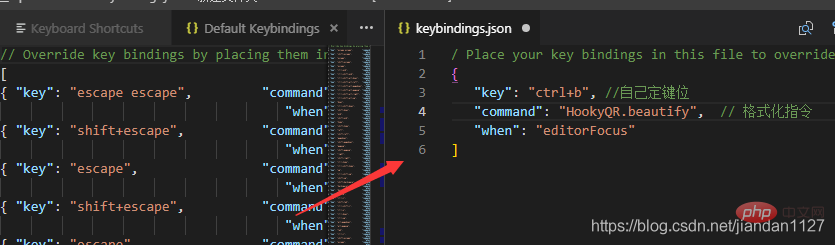
プログラミング ビデオ 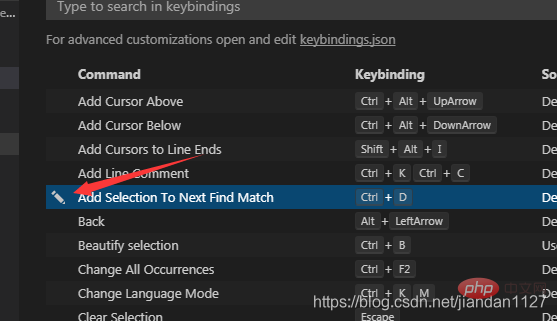 を参照してください。 !
を参照してください。 !
以上がvscodeでvueファイルをフォーマットする方法を詳しく解説の詳細内容です。詳細については、PHP 中国語 Web サイトの他の関連記事を参照してください。

ホットAIツール

Undresser.AI Undress
リアルなヌード写真を作成する AI 搭載アプリ

AI Clothes Remover
写真から衣服を削除するオンライン AI ツール。

Undress AI Tool
脱衣画像を無料で

Clothoff.io
AI衣類リムーバー

Video Face Swap
完全無料の AI 顔交換ツールを使用して、あらゆるビデオの顔を簡単に交換できます。

人気の記事

ホットツール

メモ帳++7.3.1
使いやすく無料のコードエディター

SublimeText3 中国語版
中国語版、とても使いやすい

ゼンドスタジオ 13.0.1
強力な PHP 統合開発環境

ドリームウィーバー CS6
ビジュアル Web 開発ツール

SublimeText3 Mac版
神レベルのコード編集ソフト(SublimeText3)

ホットトピック
 7643
7643
 15
15
 1392
1392
 52
52
 91
91
 11
11
 33
33
 151
151
 VSCODEに必要なコンピューター構成
Apr 15, 2025 pm 09:48 PM
VSCODEに必要なコンピューター構成
Apr 15, 2025 pm 09:48 PM
VSコードシステムの要件:オペレーティングシステム:オペレーティングシステム:Windows 10以降、MACOS 10.12以上、Linux Distributionプロセッサ:最小1.6 GHz、推奨2.0 GHz以上のメモリ:最小512 MB、推奨4 GB以上のストレージスペース:最低250 MB以上:その他の要件を推奨:安定ネットワーク接続、XORG/WAYLAND(Linux)
 Netflixのフロントエンド:React(またはVue)の例とアプリケーション
Apr 16, 2025 am 12:08 AM
Netflixのフロントエンド:React(またはVue)の例とアプリケーション
Apr 16, 2025 am 12:08 AM
Netflixは、Reactをフロントエンドフレームワークとして使用します。 1)Reactのコンポーネント開発モデルと強力なエコシステムが、Netflixがそれを選択した主な理由です。 2)コンポーネント化により、Netflixは複雑なインターフェイスをビデオプレーヤー、推奨リスト、ユーザーコメントなどの管理可能なチャンクに分割します。 3)Reactの仮想DOMおよびコンポーネントライフサイクルは、レンダリング効率とユーザーインタラクション管理を最適化します。
 vscode中国の注釈が疑問符になるという問題を解決する方法
Apr 15, 2025 pm 11:36 PM
vscode中国の注釈が疑問符になるという問題を解決する方法
Apr 15, 2025 pm 11:36 PM
Visual Studioコードで中国のコメントが疑問符になるという問題を解決する方法:ファイルのエンコーディングを確認し、「BOMなしでUTF-8」であることを確認します。フォントを「歌のスタイル」や「Microsoft Yahei」などの漢字をサポートするフォントに変更します。フォントを再インストールします。 Unicodeサポートを有効にします。 VSCODEをアップグレードし、コンピューターを再起動し、ソースファイルを再作成します。
 VSCODE端子の共通コマンド
Apr 15, 2025 pm 10:06 PM
VSCODE端子の共通コマンド
Apr 15, 2025 pm 10:06 PM
VSコード端子の一般的なコマンドには、端子画面のクリア(クリア)、現在のディレクトリファイル(LS)のリスト、現在のワーキングディレクトリ(CD)、現在のワーキングディレクトリパス(PWD)の印刷、新しいディレクトリ(MKDIR)の作成、空のディレクトリ(RMDIR)の削除、新しいファイルの作成(RM)の削除(RM)、COPのコピー(RM)、 (MV)ファイルコンテンツの表示(CAT)ファイルコンテンツを表示してスクロール(より少ない)ファイルコンテンツを表示するだけです(その他)ファイルの最初の数行(ヘッド)を表示する
 VSCODE前の次のショートカットキー
Apr 15, 2025 pm 10:51 PM
VSCODE前の次のショートカットキー
Apr 15, 2025 pm 10:51 PM
VSコードワンステップ/次のステップショートカットキー使用法:ワンステップ(後方):Windows/Linux:Ctrl←; macOS:CMD←次のステップ(フォワード):Windows/Linux:Ctrl→; macOS:CMD→
 vscodeの使用方法
Apr 15, 2025 pm 11:21 PM
vscodeの使用方法
Apr 15, 2025 pm 11:21 PM
Visual Studio Code(VSCODE)は、Microsoftが開発したクロスプラットフォーム、オープンソース、および無料のコードエディターです。軽量、スケーラビリティ、および幅広いプログラミング言語のサポートで知られています。 VSCODEをインストールするには、公式Webサイトにアクセスして、インストーラーをダウンロードして実行してください。 VSCODEを使用する場合、新しいプロジェクトを作成し、コードを編集し、コードをデバッグし、プロジェクトをナビゲートし、VSCODEを展開し、設定を管理できます。 VSCODEは、Windows、MacOS、Linuxで利用でき、複数のプログラミング言語をサポートし、マーケットプレイスを通じてさまざまな拡張機能を提供します。その利点には、軽量、スケーラビリティ、広範な言語サポート、豊富な機能とバージョンが含まれます
 vscodeで中国モードを切り替える方法
Apr 15, 2025 pm 11:39 PM
vscodeで中国モードを切り替える方法
Apr 15, 2025 pm 11:39 PM
vs中国モードを切り替えるコード:設定インターフェイスを開き(Windows/Linux:Ctrl、MacOS:CMD、)[エディター:言語]設定を検索します。ドロップダウンメニューで[中国語]を選択します。
 中国語でVSCodeを設定する方法
Apr 15, 2025 pm 09:27 PM
中国語でVSCodeを設定する方法
Apr 15, 2025 pm 09:27 PM
ビジュアルスタジオコードで中国語を設定するには2つの方法があります。1。中国語パッケージをインストールします。 2。構成ファイルの「ロケール」設定を変更します。 Visual Studioコードバージョンが1.17以上であることを確認してください。




